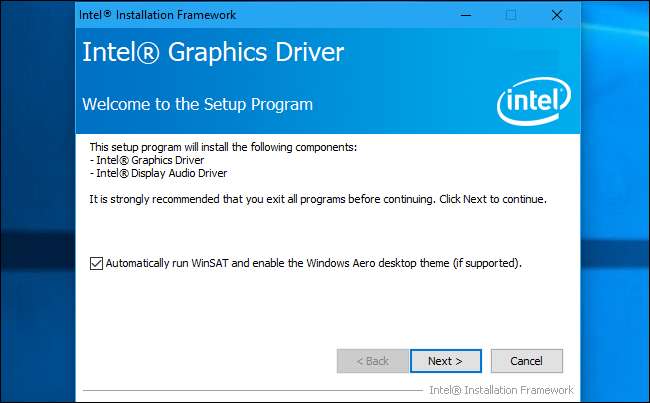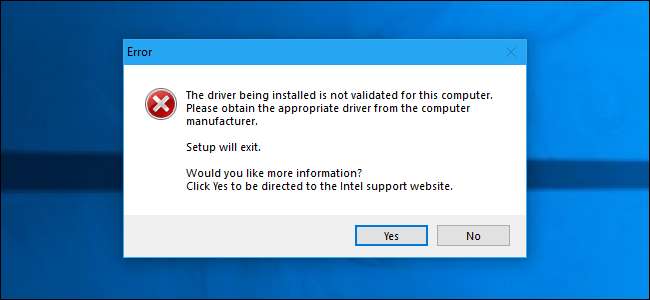
De grafische stuurprogramma's van Intel zullen op sommige computers weigeren te installeren, zelfs als ze grafische chips van Intel gebruiken. Als u dit foutbericht ziet, wil uw computerfabrikant dat u stuurprogramma's installeert vanaf hun website, niet rechtstreeks vanaf Intel. Maar er is een manier om dit bericht te omzeilen en de Intel-stuurprogramma's toch te installeren.
Waarom uw fabrikant verhindert dat u stuurprogramma's installeert
Als de stuurprogramma's niet kunnen worden geïnstalleerd, ziet u een "Het stuurprogramma dat wordt geïnstalleerd, is niet gevalideerd voor deze computer. Vraag het juiste stuurprogramma aan bij de computerfabrikant. " bericht en de installatie zal het installatieproces stoppen.
Dit komt omdat de fabrikant van uw computer een instelling heeft gewijzigd in de vooraf geïnstalleerde Intel grafische stuurprogramma's, wat aangeeft dat de standaard grafische stuurprogramma's van Intel van Intel.com niet mogen worden toegestaan. Uw systeemfabrikant (in mijn geval HP) wil jou om uw grafische stuurprogramma-updates te krijgen van hun website, niet die van Intel.
Helaas zijn hier enkele grote problemen mee. Fabrikanten houden deze grafische stuurprogramma's vaak niet bijgewerkt, en dat kan ook een nieuwere versie van het grafische stuurprogramma nodig om bugs op te lossen of snellere prestaties te bereiken in sommige games. Deze nieuwere versies zijn mogelijk alleen rechtstreeks bij Intel verkrijgbaar.
Fabrikanten schakelen deze instelling in omdat ze voorzichtig zijn. Ze kunnen alleen stuurprogramma's die ze hebben getest, op uw pc laten draaien. We zien echter geen enkele reden waarom de standaard Intel-stuurprogramma's niet zouden werken op pc's met alleen Intel-graphics. Computerfabrikanten kunnen deze grafische hardware van Intel niet aanpassen, dus de eigen stuurprogramma's van Intel zouden in orde moeten zijn.
Waarschuwing : Er is één geval waarin we hier voorzichtiger mee zouden zijn. Als uw laptop een dubbele GPU-configuratie heeft met zowel een geïntegreerde grafische kaart van Intel als een speciale NVIDIA- of AMD-grafische kaart, kan het bijwerken van de Intel-driver mogelijk problemen veroorzaken. We raden u af om in deze situatie met uw Intel-stuurprogramma's te spelen. Als u toch bijgewerkte Intel-stuurprogramma's moet installeren, moet u ook uw NVIDIA- of AMD-grafische stuurprogramma's bijwerken.
Handmatig de stuurprogramma's installeren
Om dit te doen, installeert u de Intel-stuurprogramma's handmatig via Apparaatbeheer in plaats van het mooie installatiepakket te gebruiken. Dit is alleen nodig de eerste keer dat u dit doet, en u kunt de stuurprogramma's van Intel in de toekomst normaal installeren.
Ten eerste moet u download de grafische stuurprogramma's u wilt gebruiken van Intel. Download de .zip-versie van het pakket in plaats van de .exe-versie van de website van Intel.
Pak het gedownloade zip-bestand uit naar een map op uw systeem. U kunt dit doen door met de rechtermuisknop op het zip-bestand te klikken en "Alles uitpakken" te selecteren, of met uw favoriete bestandsextractieprogramma .
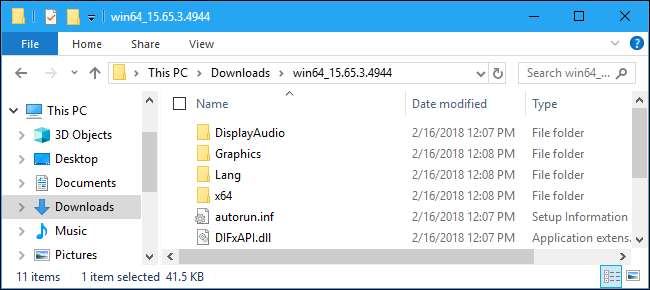
VERWANT: Hoe Windows bestandsextensies laat zien
Voordat u doorgaat, moet u dat doen vertel Windows om bestandsnaamextensies weer te geven als u dit nog niet eerder heeft gedaan. Dit maakt het gemakkelijker om belangrijke bestanden later in het proces te vinden. Open in Windows 10 de Verkenner, klik op het tabblad "Weergeven" op de lintbalk en vink het vakje "Bestandsnaamextensies" aan onder Weergeven / verbergen. Open in Windows 7 Windows Verkenner en klik op Organiseren> Map- en zoekopties> Weergeven. Verwijder het vinkje bij "Verberg extensies voor bekende bestandstypen" en klik op "OK".
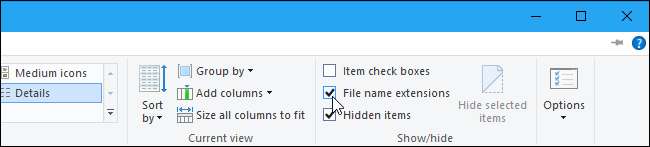
Vervolgens moet u Apparaatbeheer openen. Klik in Windows 10 met de rechtermuisknop op de Start-knop of druk op Windows + X op uw toetsenbord en klik op "Apparaatbeheer". Druk in Windows 7 op Windows + R, typ "devmgmt.msc" en druk op Enter.
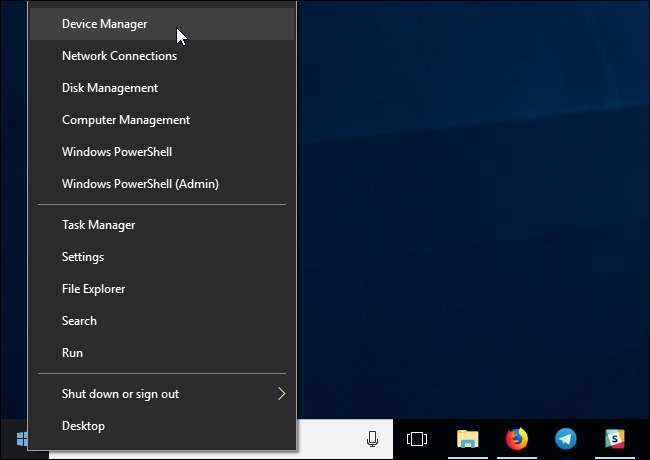
Vouw het gedeelte "Beeldschermadapters" in Apparaatbeheer uit, klik met de rechtermuisknop op het "Intel (R) HD Graphics" -apparaat en selecteer "Eigenschappen".
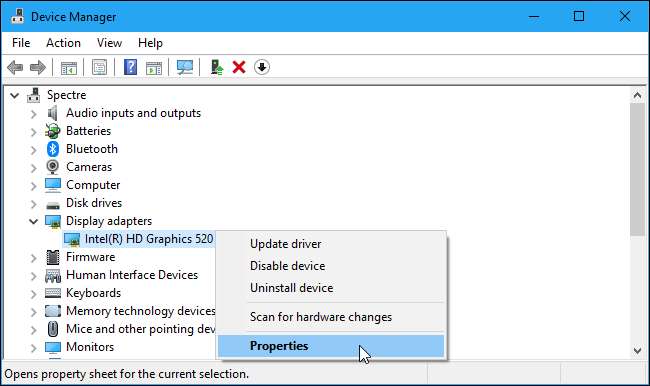
Klik op het tabblad "Stuurprogramma" in het eigenschappenvenster en klik op de knop "Stuurprogramma bijwerken".
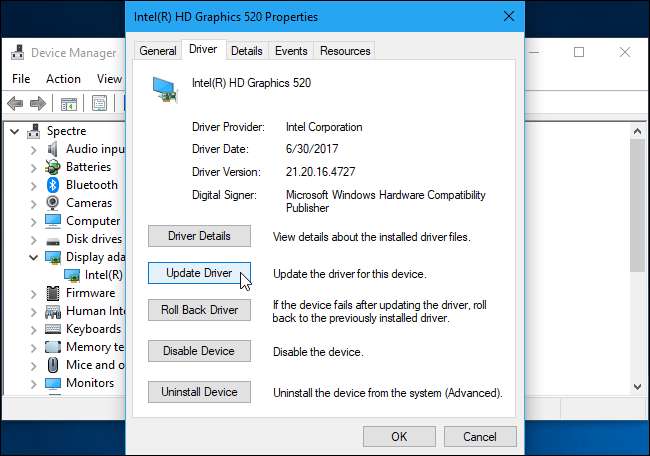
Klik hier op "Op mijn computer naar stuurprogramma's zoeken".
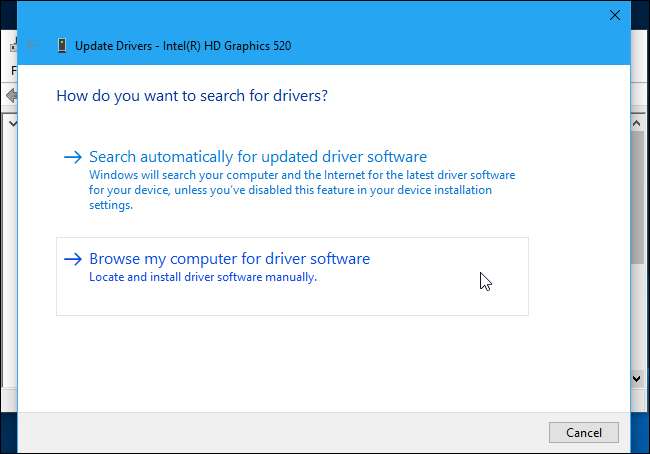
Klik op "Ik wil kiezen uit een lijst met beschikbare stuurprogramma's op mijn computer". (Klik niet op de knop 'Bladeren' boven aan het venster.)

Klik op de knop "Diskette" in de rechter benedenhoek van het venster.
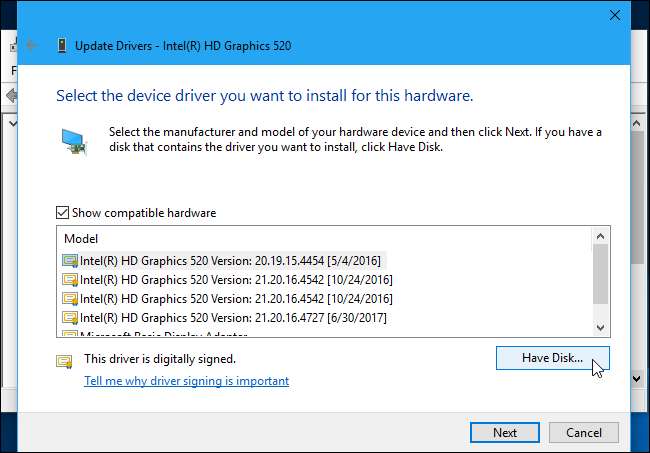
Klik op de knop "Bladeren" in het venster Installeren vanaf schijf.
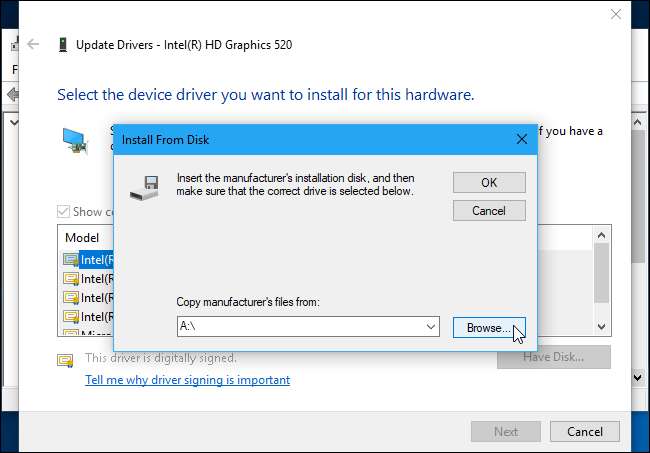
Navigeer naar de map waarin u het stuurprogramma hebt uitgepakt en dubbelklik op de submap "Graphics" erin.
Dubbelklik op het bestand igdlh64.inf als u een 64-bits versie van Windows gebruikt, of dubbelklik op het bestand igdlh32.inf als u een 32-bits versie van Windows gebruikt.
Intel zou de naam van dit bestand kunnen wijzigen in toekomstige versies van het grafische stuurprogramma. Als je het bovenstaande .inf-bestand niet ziet, zoek dan in de submap Graphics naar iets dat eindigt op ".inf" en kies degene met 64 of 32 in de naam, afhankelijk van de versie van Windows die je gebruikt.
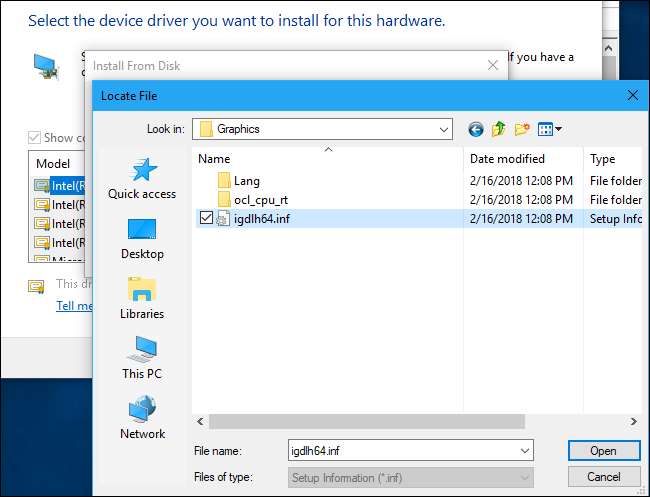
Klik op "OK" en u zult zien dat het Intel-stuurprogramma dat u heeft geselecteerd als enige optie in de lijst met beschikbare stuurprogramma's verschijnt. Klik op de knop "Volgende" om het te installeren.
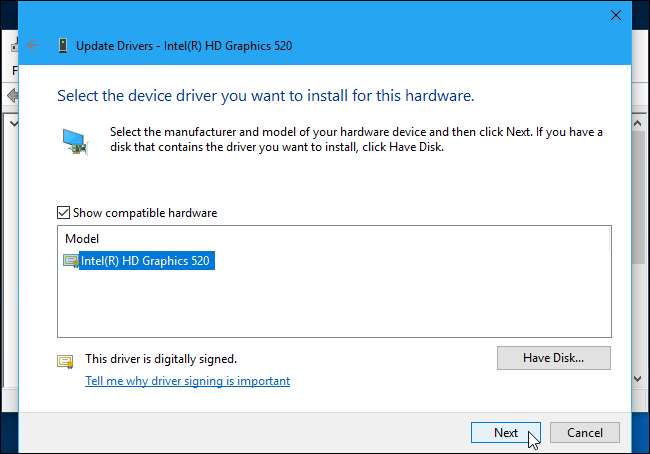
Windows zal het stuurprogramma installeren en u laten weten wanneer het klaar is. We raden u aan uw pc opnieuw op te starten om er zeker van te zijn dat het stuurprogramma volledig is geïnstalleerd.
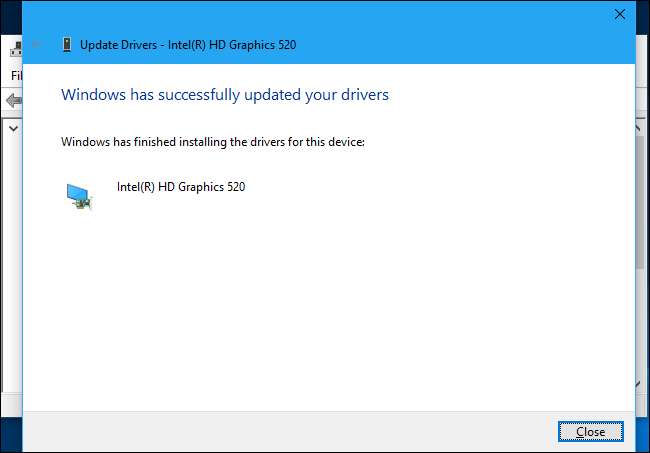
In het uiterst onwaarschijnlijke geval dat u problemen ondervindt met de nieuwe grafische stuurprogramma's van Intel, kunt u naar de ondersteuningssite van uw computerfabrikant gaan (nogmaals, in mijn geval zou dat HP zijn), download de meest recente grafische stuurprogramma's die zij aanbevelen voor uw hardware , en installeer ze op uw pc om de door de fabrikant ondersteunde stuurprogramma's terug te krijgen.
U kunt nu eenvoudig stuurprogramma's van Intel installeren
U hoeft het bovenstaande proces maar één keer te doorlopen. Zodra de standaard Intel-stuurprogramma's zijn geïnstalleerd, kunt u nieuwe stuurprogramma's downloaden van de Intel-website en deze direct bovenop uw huidige stuurprogramma's installeren door het standaard .exe-installatieprogramma uit te voeren.